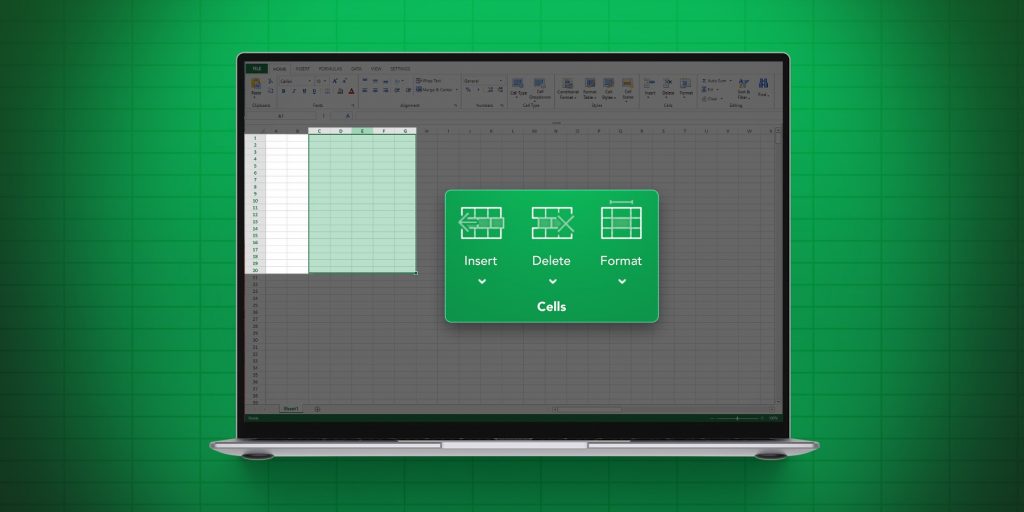De nouvelles fonctionnalités continuent d’être ajoutées à la liste toujours plus longue des capacités de 4D View Pro et cette version R ne fait pas exception. 4D v18 R2 comprend de nouvelles commandes vous permettant d’ajouter et de supprimer des colonnes ou des lignes, ainsi que de définir leur taille, leur visibilité et les étiquettes d’en-tête. Cet article de blog vous montre comment faire !
HDI Gérer les colonnes et les lignes
supprimer des lignes et des colonnes
La commande VP DELETE ROWS ou VP DELETE COLUMNS ont été créées pour supprimer des lignes ou des colonnes. Par exemple, si vous avez besoin de supprimer les colonnes sélectionnées par votre utilisateur, vous pouvez utiliser :
VP DELETE COLUMNS (VP Get selection ("ViewProArea"))
Insérer des lignes et des colonnes
La commande VP INSERT ROWS ou VP INSERT COLUMNS ont été créées pour ajouter des lignes ou des colonnes. Il suffit de passer une plage avec la première colonne ou ligne comme paramètre, plus le nombre de lignes ou de colonnes à ajouter. Par exemple, pour insérer trois colonnes avant la colonne B :
VP INSERT COLUMNS (VP Column ("ViewProArea";1;3))
Modifier le nombre de lignes ou de colonnes
Par défaut, une feuille 4D View Pro contient 100 colonnes et 1 000 lignes. Si vous devez modifier cela afin d’adapter votre document à vos besoins, vous pouvez utiliser les paramètres VP SET COLUMN COUNT et VP SET ROW COUNT pour adapter votre document à vos besoins. Par exemple, si vous souhaitez redimensionner votre feuille à 10 colonnes et 20 lignes :
VP SET COLUMN COUNT ("ViewProArea";10)
VP SET ROW COUNT ("ViewProArea";20)
Modifier les attributs des lignes et des colonnes
Les nouvelles commandes VP SET COLUMN ATTRIBUTES et VP SET ROW ATTRIBUTES vous permettent de le faire :
- Spécifier la largeur des colonnes ou la hauteur des lignes
- Ajouter un saut de page pour l’impression
- Masquer ou afficher des colonnes ou des lignes
- Autorisez ou non les utilisateurs à redimensionner les colonnes ou les lignes.
- modifier les étiquettes d’en-tête de colonne ou de ligne.
Par exemple, si vous souhaitez modifier la taille de la colonne B et interdire aux utilisateurs de la modifier :
$ColumnProperties:=New object
$ColumnProperties .width:=100
$ColumnProperties .resizable:=False
VP SET COLUMN ATTRIBUTES (VP Column ("ViewProarea";1) ;$ColumnProperties)
Redimensionner AUTOMATIQUEMENT les lignes ou les colonnes
Vous pouvez ajuster automatiquement la taille des lignes ou des colonnes en fonction de leur contenu avec les commandes VP ROW AUTOFIT ou VP COLUMN AUTOFIT vous permettent d’ajuster automatiquement la taille des lignes ou des colonnes en fonction de leur contenu. Par exemple, si vous souhaitez ajuster les lignes et les colonnes sélectionnées par votre utilisateur :
VP COLUMN AUTOFIT (VP Get selection ("ViewProarea"))
VP ROW AUTOFIT (VP Get selection ("ViewProarea"))
Vous pouvez tester toutes ces commandes dans l’IDH ci-dessus.